Fotoaparát přes Kontinuitu: Jak iPhonem nebo iPadem něco vyfotit nebo naskenovat a hned to mít na Macu
iPhonem nebo iPadem můžete naskenovat dokument nebo něco vyfotit, a hned výsledný snímek přenést do Macu.
Použijte aplikaci, která podporuje Fotoaparát přes Kontinuitu
Pomocí Fotoaparátu přes Kontinuitu můžete skenovat a fotit v těchto výchozích aplikacích:
Finder
Keynote 8.2 nebo novější
Mail
Messages
Poznámky
Numbers 5.2 nebo novější
Pages 7.2 nebo novější
TextEdit
Pořízení fotky
Otevřete na Macu podporovanou aplikaci.
Proveďte jednu z těchto akcí:
S podrženou klávesou Control klikněte do místa, kam chcete v okně aplikace fotku vložit. V místní nabídce, která se zobrazí, vyberte Pořídit fotku. Možná budete muset nejprve vybrat položku Vložit z [iPhonu nebo iPadu].
V nabídce Soubor (nebo v nabídce Vložit) zvolte Vložit z [iPhonu nebo iPadu] > Pořídit fotku.
Na iPhonu nebo iPadu se otevře aplikace Fotoaparát. Klepnutím na pořiďte fotku a klepněte na Použít fotku. Fotka se potom zobrazí v okně na Macu.
Naskenování dokumentu
Otevřete na Macu podporovanou aplikaci.
Proveďte jednu z těchto akcí:
S podrženou klávesou Control klikněte do místa, kam chcete v okně aplikace fotku vložit. V místní nabídce, která se zobrazí, vyberte Naskenovat dokumenty. Možná budete muset nejprve vybrat položku Vložit z [iPhonu nebo iPadu].
V nabídce Soubor (nebo v nabídce Vložit) zvolte Vložit z iPhonu nebo iPadu > Naskenovat dokumenty.
Na iPhonu nebo iPadu se otevře aplikace Fotoaparát. Umístěte dokument do záběru fotoaparátu a počkejte, než se skenování dokončí. Pokud sken potřebujete provést ručně, klepněte na nebo na jedno z tlačítek nastavení hlasitosti, přetažením rohů sken upravte, aby se vešel na stránku, a klepněte na Uchovat sken.
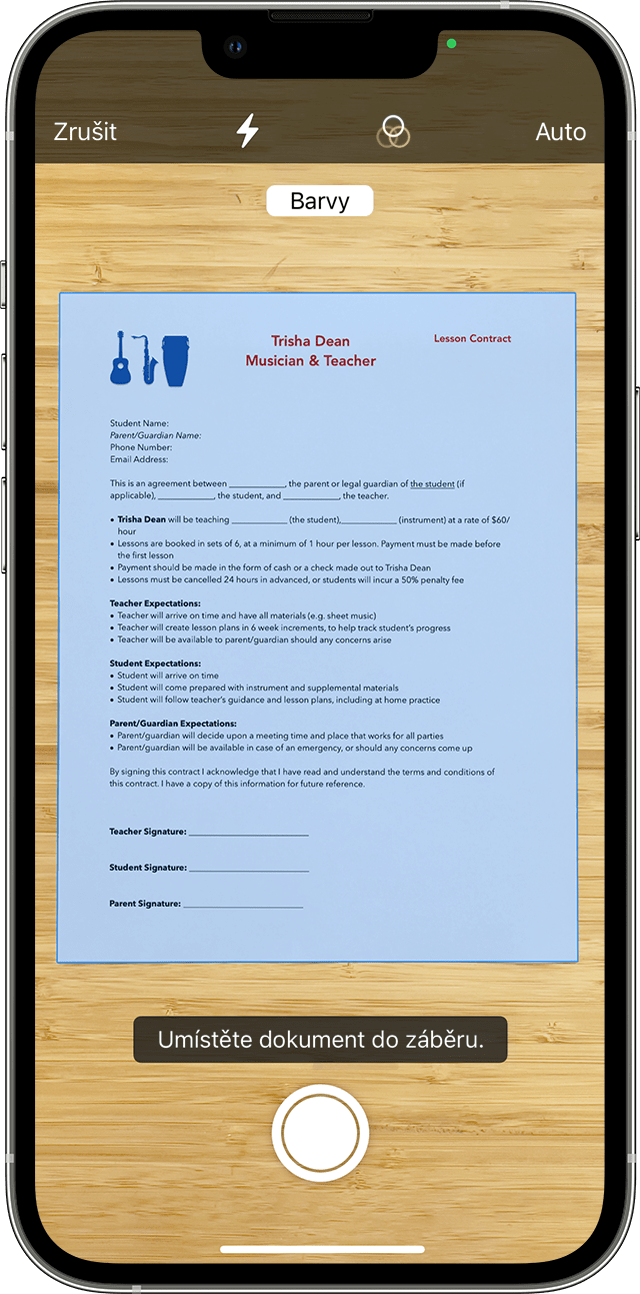
Přidejte do dokumentu další skeny nebo akci dokončete klepnutím na Uložit. Skeny se v okně na Macu zobrazí jako PDF dokument.
Používání iPhonu jako webové kamery
iPhone taky můžete používat jako webovou kameru Macu. Tahle funkce má jiné systémové požadavky.
Fotoaparát v Kontinuitě: Použijte iPhone jako webovou kameru pro Mac
Požadavky Fotoaparátu přes Kontinuitu
Při skenování a focení do Macu funguje Fotoaparát přes Kontinuitu s těmito zařízeními a operačními systémy.
macOS Mojave nebo novější
MacBook z roku 2015 nebo novější
MacBook Pro z roku 2012 nebo novější
MacBook Air z roku 2012 nebo novější
Mac mini z roku 2012 nebo novější
iMac z roku 2012 nebo novější
iMac Pro
Mac Pro z roku 2013 nebo novější
Mac Studio z roku 2022 nebo novější
iOS 12 nebo novější
iPhone
iPad
iPod touch
Další požadavky
Na obou zařízeních musí být zapnuté Wi-Fi a Bluetooth.
Obě zařízení musí být přihlášena stejným účtem Apple pomocí dvoufaktorového ověření.